在现代社会手机已经成为人们生活中不可或缺的工具之一,而小米手机作为一款性能优越的智能手机,更是备受消费者青睐。在日常使用中我们经常会遇到需要查找手机位置或寻找信息的情况。小米手机又该如何进行位置查找呢?接下来让我们一起来探讨一下小米手机如何寻找信息位置的方法。
小米手机怎么查找位置
操作方法:
1.点击“设置”图标。
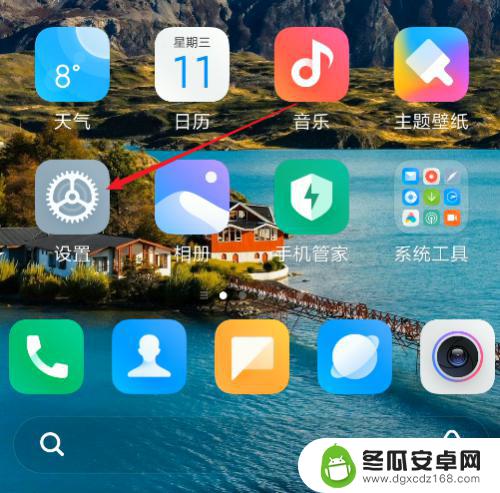
2.点击小米账号用户名。如没登录请使用小米账号登录。
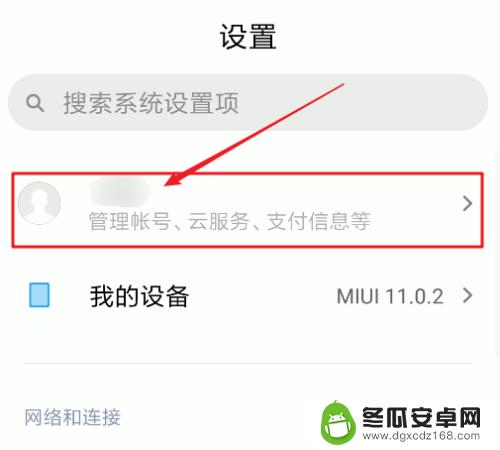
3.点击“云服务”。
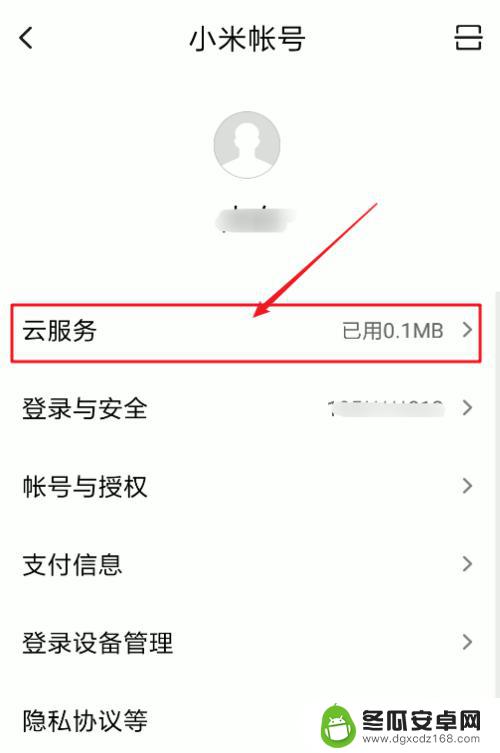
4.来到小米云服务页面,往下拉菜单,找到并点击“数据保护”下的“查找手机”。
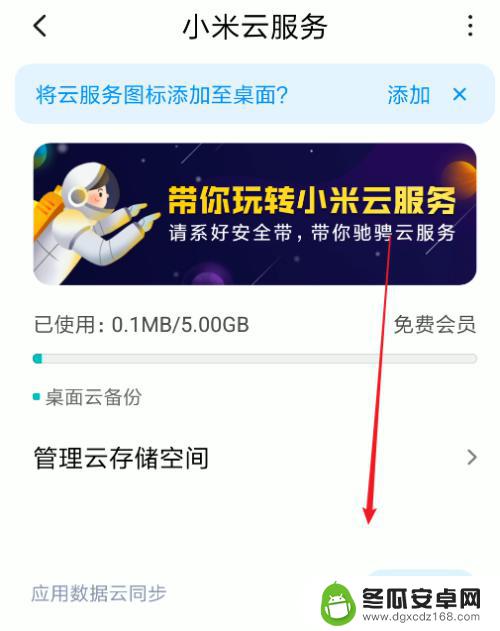
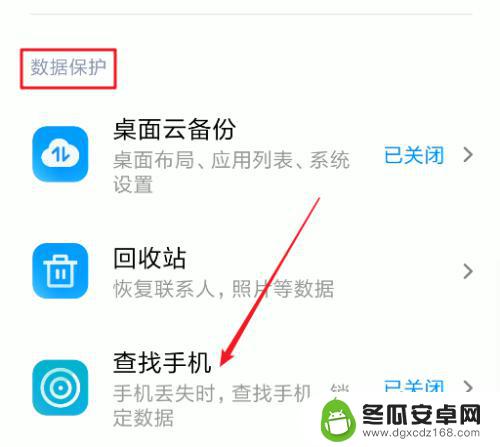
5.点击“同意”。
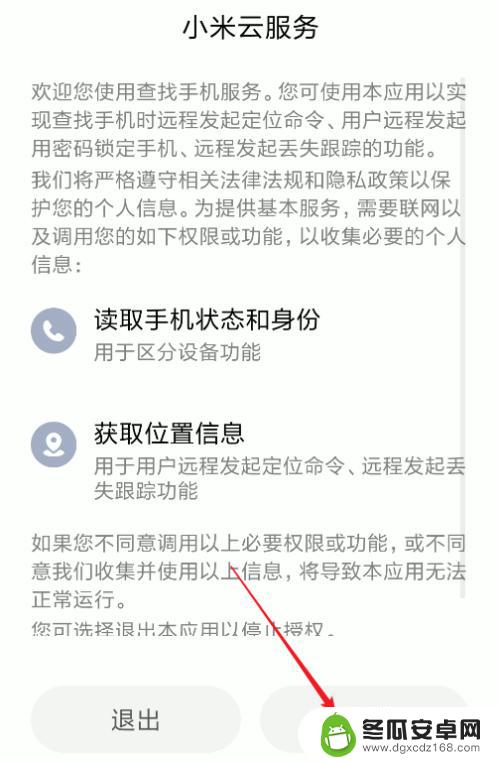
6.点击“开启查找手机功能”。
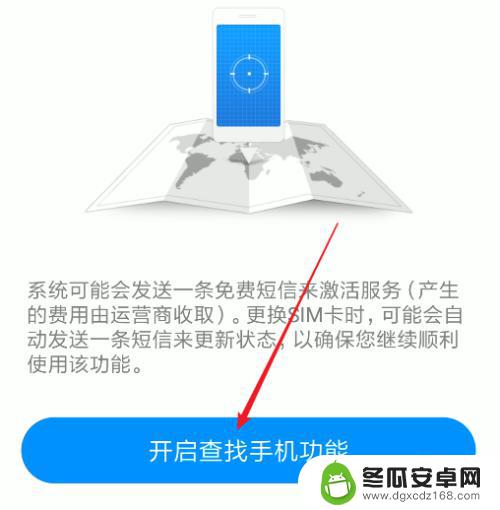
7.点击“知道了”。
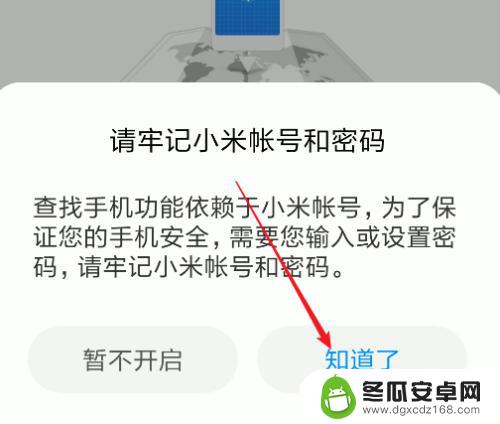
8.输入密码后点击“确定”。
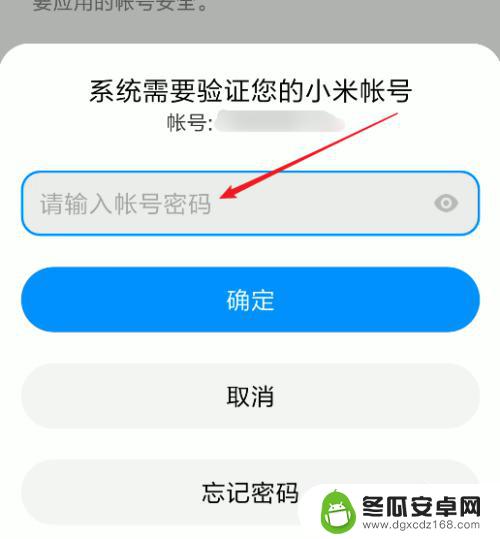
9.出现“查找手机功能已经开启”的提示后,点击“我知道了”返回。完成手机操作。
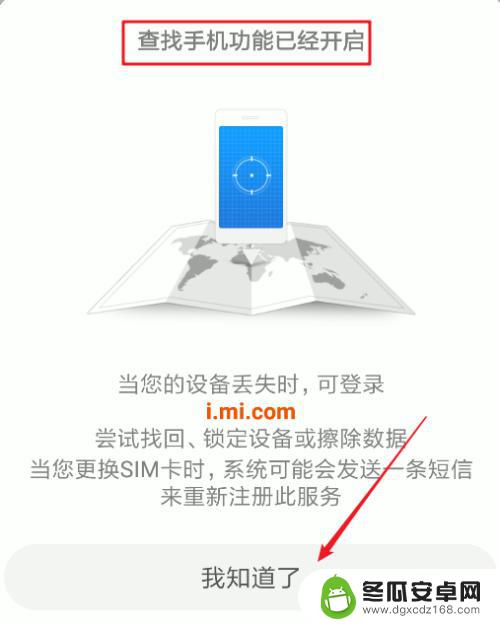
10.当需要查找手机位置时,在浏览器上登录i.mi.com页面,点击“使用小米账号登录”。
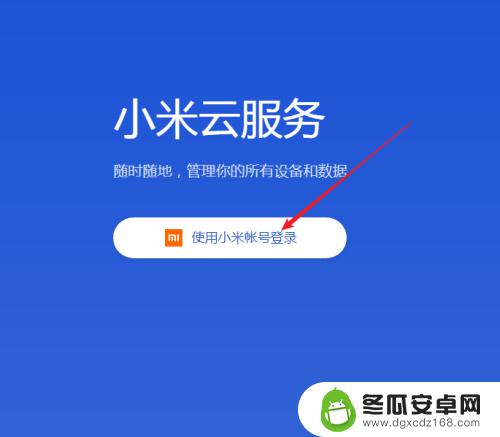
11.输入账号和密码,点击“登录”。
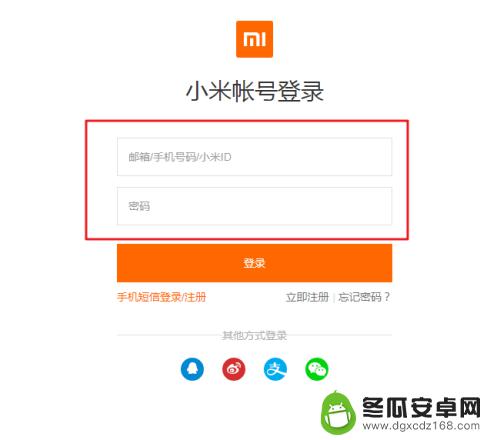
12.登录后,点击“查找设备”。

13.来到百度地图页面,就可以看到目前小米手机的位置了。
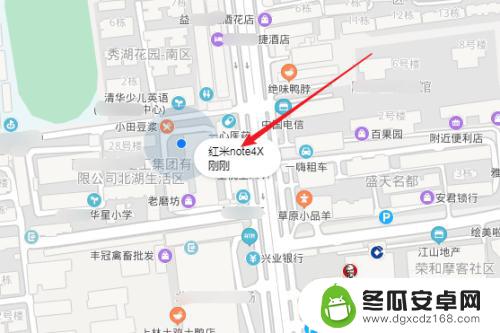
以上是关于如何查找小米手机信息位置的全部内容,如果您遇到这种情况,可以尝试按照以上方法解决,希望对大家有所帮助。










